Anda memastikan rakan anda rapat, dan iPhone anda lebih dekat. Walaupun anda berhati-hati, ada kemungkinan iPhone anda hilang. Sama ada hilang di tumpukan dobi atau berjalan di seberang bandar di Uber, ada baiknya mengetahui cara mencari iPhone anda dari komputer. Dalam artikel ini, saya akan menunjukkan kepada anda cara menggunakan Find My iPhone dari komputer supaya anda dapat segera menemui iPhone yang hilang.
Apakah Cari iPhone Saya?
Cari iPhone Saya membolehkan anda mencari iPhone, Mac, iPad, iPod, atau Apple Watch apabila mereka hilang atau dicuri. Anda boleh mendapatkannya menggunakan Cari iPhone aplikasi pada iPhone, iPad, atau iPod anda, atau anda boleh menggunakan komputer anda untuk mencari peranti anda - lebih banyak lagi dalam sekejap.
Bagaimana Cari iPhone Saya Berfungsi?
Cari iPhone Saya berfungsi dengan menggunakan Perkhidmatan Lokasi (termasuk GPS, menara selular, dan lain-lain) pada iPhone anda untuk menunjukkan lokasi iPhone anda di peta. Terdapat ciri menarik lain yang tersedia dalam talian yang dapat membantu anda mencari atau mengamankan iPhone anda. Tetapi lebih banyak mengenai mereka dalam satu minit.
mengapa telefon bimbit saya tidak dicas
Bagaimana Saya Menggunakan Cari iPhone Saya Dari Komputer?
Untuk menggunakan Cari iPhone Saya dari komputer, pergi ke icloud.com/find dan log masuk dengan ID dan kata laluan Apple anda. Semua peranti anda akan muncul di peta. Ketik Semua Peranti di bahagian atas skrin untuk melihat senarai semua peranti yang menghidupkan Cari iPhone Saya dan dihubungkan ke ID Apple anda. Ketuk nama setiap peranti untuk memainkan suara, masukkan peranti anda ke mod hilang, atau padamkan peranti anda.
Setelah masuk, anda akan melihat peta dengan titik hijau yang menunjukkan lokasi anggaran iPhone, iPad atau iPod anda. Selagi disiapkan dengan betul, perkhidmatan ini berfungsi untuk mencari komputer Apple Watch atau Mac anda. Itu sangat mengagumkan!
Tunggu! Cari iPhone Saya Tidak Berfungsi!
Agar Cari iPhone Saya berfungsi, dua perkara perlu berlaku:
 1. Cari iPhone Saya mesti diaktifkan pada iPhone, iPad, atau iPod anda
1. Cari iPhone Saya mesti diaktifkan pada iPhone, iPad, atau iPod anda
Anda boleh memeriksa jika Cari iPhone Saya diaktifkan dengan pergi ke Tetapan -> iCloud -> Cari iPhone Saya .
Dalam menu ini, pastikan suis di sebelah Cari iPhone Saya dihidupkan. Sekiranya tidak, ketik suis. Ia mesti berubah menjadi hijau, memberitahu anda bahawa ini diaktifkan.
Semasa anda berada di sana, saya sangat mengesyorkan memastikan Kirim Lokasi Terakhir juga dihidupkan. Ini membolehkan iPhone anda menghantar Apple secara automatik ke lokasi iPhone anda apabila bateri hampir habis. Dengan cara itu, walaupun bateri mati, anda dapat mengetahui di mana iPhone anda (selagi tidak ada yang menggerakkannya!).
sekat nombor anda di iphone 6
2. Cari iPhone Saya mesti dihidupkan di Perkhidmatan Lokasi
Sekiranya Cari iPhone Saya disediakan di iPhone anda dan dalam talian tetapi Cari iPhone Saya masih tidak berfungsi, periksa tab Perkhidmatan Lokasi anda. Perkhidmatan Lokasi harus diaktifkan untuk Cari iPhone Saya. Untuk memeriksa ini, pergi ke Tetapan -> Privasi -> Perkhidmatan Lokasi . Tinjau senarai aplikasi sehingga anda dapat Cari iPhone. Ini harus ditetapkan ke Semasa Menggunakan Aplikasi. Sekiranya tidak, ketuk Cari iPhone dan pilih Semasa Menggunakan Aplikasi. Voila!
Menggunakan Cari iPhone Saya Di iCloud.com
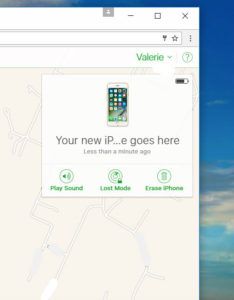 Cari iPhone Saya dari komputer hanya berfungsi jika iPhone dalam talian. Sekiranya tidak, laman web iCloud akan mempunyai titik kelabu di sebelah lokasi terakhir iPhone yang diketahui. Anda boleh mengatur program untuk memberitahu anda pada saat iPhone hilang anda dalam talian. Klik sahaja Semua Peranti menu lungsur turun, dan pilih iPhone anda.
Cari iPhone Saya dari komputer hanya berfungsi jika iPhone dalam talian. Sekiranya tidak, laman web iCloud akan mempunyai titik kelabu di sebelah lokasi terakhir iPhone yang diketahui. Anda boleh mengatur program untuk memberitahu anda pada saat iPhone hilang anda dalam talian. Klik sahaja Semua Peranti menu lungsur turun, dan pilih iPhone anda.
Sekarang harus ada kotak di sudut kanan atas tetingkap penyemak imbas. Di situlah keajaiban berlaku. Sekiranya iPhone anda berada di luar talian, anda boleh mencentang kotak di sebelah tempat yang dinyatakan Beritahu saya apabila dijumpai .
Kotak yang sama mempunyai beberapa pilihan lain yang menyeronokkan. Anda boleh mematikan penggera pada iPhone dari halaman penyemak imbas web. Pilih sahaja Memainkan bunyi .
Sekiranya iPhone anda tidak tersesat di kusyen sofa dan penggera tidak membantu anda mencarinya, anda boleh menggunakan laman web ini untuk memasukkan iPhone anda Mod Hilang . Mode Hilang membolehkan anda memaparkan nombor kenalan gantian di skrin iPhone, jadi jika seseorang menemuinya, mereka dapat mengembalikannya kepada anda.
Tetapi jika semua ciri ini tidak membantu, atau anda fikir seseorang telah mengambil iPhone anda, anda boleh memadamkan iPhone anda dari halaman yang sama. Pilih sahaja Padamkan iPhone .
Kini Anda Tahu Cara Menggunakan Cari iPhone Saya Dari Komputer
Lain kali rakan digital terbaik anda hilang, saya harap tutorial ini dapat membantu! Menggunakan Find My iPhone dari komputer adalah cara mudah untuk memastikan iPhone anda selamat dan pastikan anda disatukan dengan drama sekecil mungkin.
Adakah anda salah meletakkan iPhone sebelum ini? Adakah penggunaan Find My iPhone dari komputer dapat menjimatkan hari? Beritahu kami mengenainya di bahagian komen di bawah. Kami suka mendengar daripada anda!
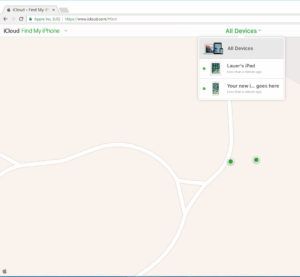
 1. Cari iPhone Saya mesti diaktifkan pada iPhone, iPad, atau iPod anda
1. Cari iPhone Saya mesti diaktifkan pada iPhone, iPad, atau iPod anda